'>

Mempunyai Pemacu TP Link masalah dalam Windows anda? Jangan risau! Anda akan belajar cara memasang pemacu TP-Link untuk komputer anda dengan mudah dan cepat dalam artikel ini.
Bagaimana cara memasang pemacu TP Link pada komputer saya?
Kaedah 1: Pasang pemacu TP Link secara manual
Anda boleh memuat turun dan memasang pemacu TP-Link secara manual dengan pergi ke laman web TP Link dan memuat turun pemacu yang betul.
Pergi ke Laman web rasmi TP Link untuk mencari pemacu peranti yang perlu anda pasang, dan pastikan untuk memilihnya peranti TP Link yang tepat dan varian Windows anda .
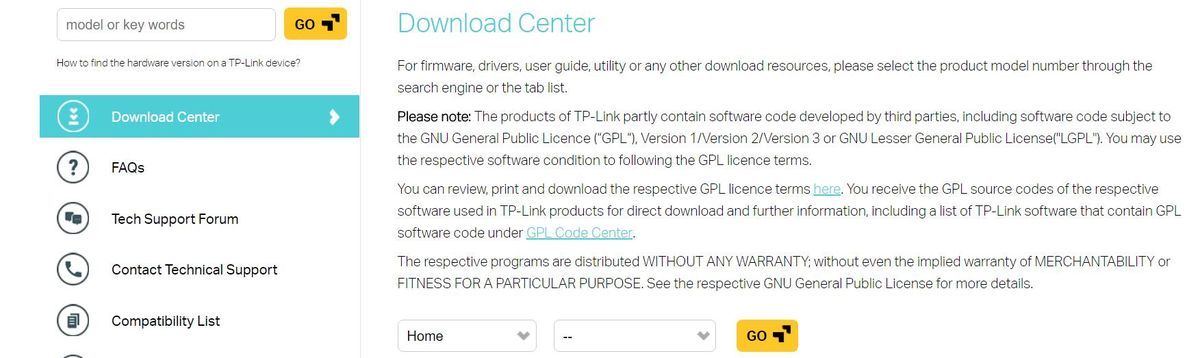
Untuk beberapa produk, anda boleh memasang pemacu secara langsung dengan memuat turun utiliti dari laman web. Sebagai contoh, pemacu TP Link TL-WN722N , anda boleh memuat turun perisian dari laman web dan secara automatik akan mencari peranti dan memuat turun pemacu untuk anda.
Tetapi bagi sebilangan penyesuai dengan format .inf , anda perlu memasang pemacu secara manual di komputer anda, dan juga peranti yang gagal dipasang oleh pemacu perisian TP Link. Oleh itu, anda boleh mengikuti langkah di bawah untuk memasang pemacu secara manual.
Catatan : Semua tangkapan skrin yang ditunjukkan di bawah adalah dari Windows 10, tetapi pembaikannya berlaku untuk Windows 8 & 7 & Windows XP.1) Pergi ke Laman web rasmi TP Link untuk mencari pemacu peranti yang perlu anda pasang, dan pastikan hanya memuat turun pemacu untuk peranti TP Link tepat dan varian Windows anda.
Atau masukkan CD pemacu ke dalam CD ROM komputer anda.
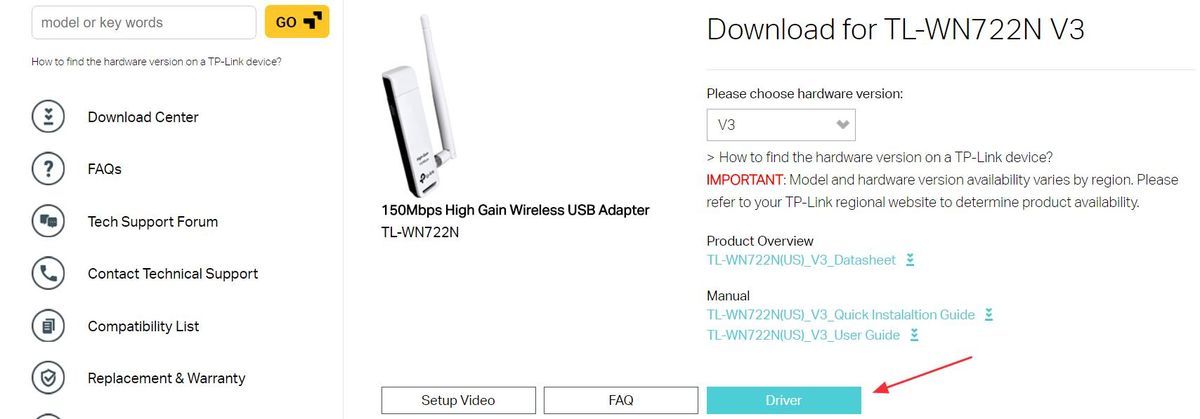
2) Buka Pengurus peranti dalam komputer anda.
3) Klik dua kali kategori milik peranti TP Link anda. Ia boleh menjadi Penyesuai rangkaian atau Peranti lain . Ia bergantung pada peranti anda.
Catatan : Sekiranya pemandu hilang atau rosak, akan ada tanda seru kuning di sebelah peranti, dan mungkin juga dinamakan dengan Peranti tidak diketahui .4) Klik kanan pada anda Peranti TP Link , dan pilih Kemas kini pemacu .
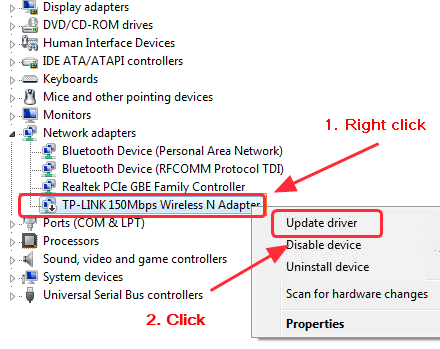
5) Pilih Layari komputer saya untuk perisian pemacu .
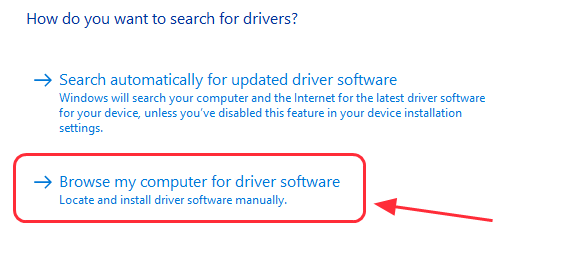
6) Pilih Izinkan saya memilih dari senarai pemacu peranti di komputer saya .
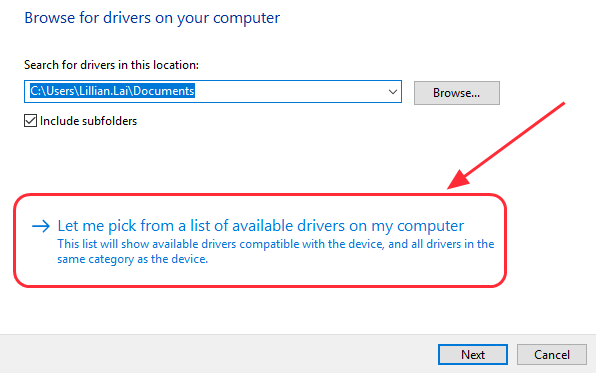
7) Klik Mempunyai Cakera… .
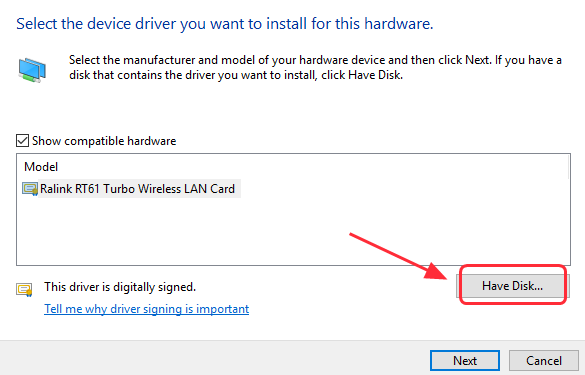
8) Klik Semak imbas ... , dan pergi ke lokasi di mana anda menyimpan fail pemacu yang anda muat turun, atau pergi ke CD pemacu anda, kemudian pilih fail .inf dan ikuti ahli sihir untuk memasang pemacu TP Link.
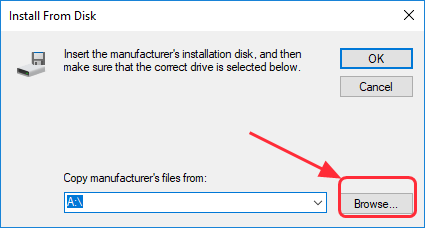
9) Mulakan semula PC anda dan pemacu harus dipasang di komputer anda.
Kaedah 2: Pasang pemacu TP Link secara automatik
Memasang pemacu secara manual memerlukan kemahiran masa dan komputer. Sekiranya anda tidak mempunyai masa, kesabaran atau kemahiran komputer untuk menangani pemandu, anda boleh melakukannya secara automatik Pemandu Mudah .
Driver Easy akan mengimbas komputer anda dan mengesan semua pemacu masalah. Anda tidak perlu mengetahui OS Windows anda. Anda tidak perlu mengambil risiko memuat turun pemacu yang salah. Anda boleh memasang pemacu TP Link dengan hanya 2 klik (ini memerlukan versi Pro dan anda memberikan jaminan wang dikembalikan 30 hari).
1) Muat turun dan pasang Pemacu Mudah.
2) Jalankan Pemacu dengan Mudah dan klik Mengimbas sekarang . Driver Easy kemudian akan mengimbas komputer anda dan mengesan sebarang masalah.
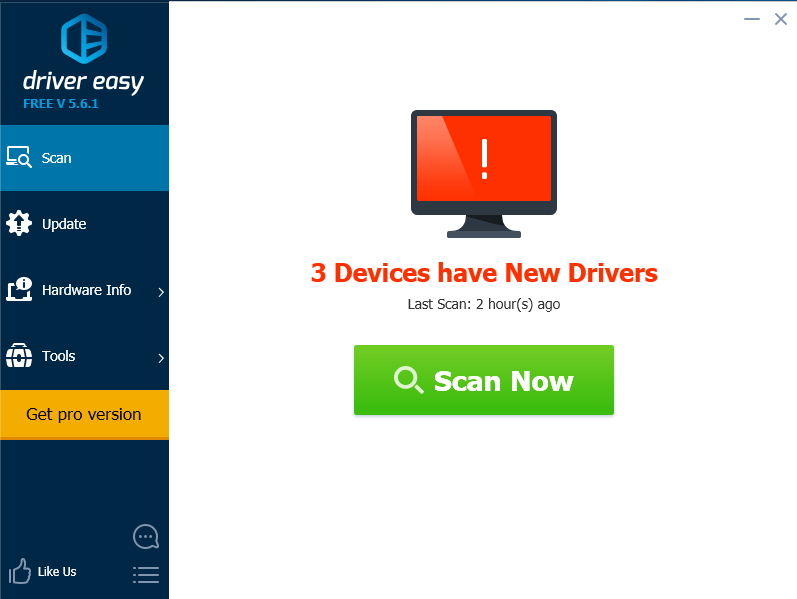
3) Klik Kemas kini butang di sebelah pemacu TP Link yang ditandai untuk memuat turun dan memasang pemacu terkini untuk komputer anda secara automatik (Anda boleh melakukannya dengan PERCUMA versi).
Atau klik Kemaskini semua untuk memuat turun dan memasang semua pemacu yang betul terkini yang hilang atau ketinggalan zaman dalam sistem anda (Ini memerlukan Versi Pro . Anda akan diminta untuk menaik taraf apabila anda mengklik Kemaskini semua ).
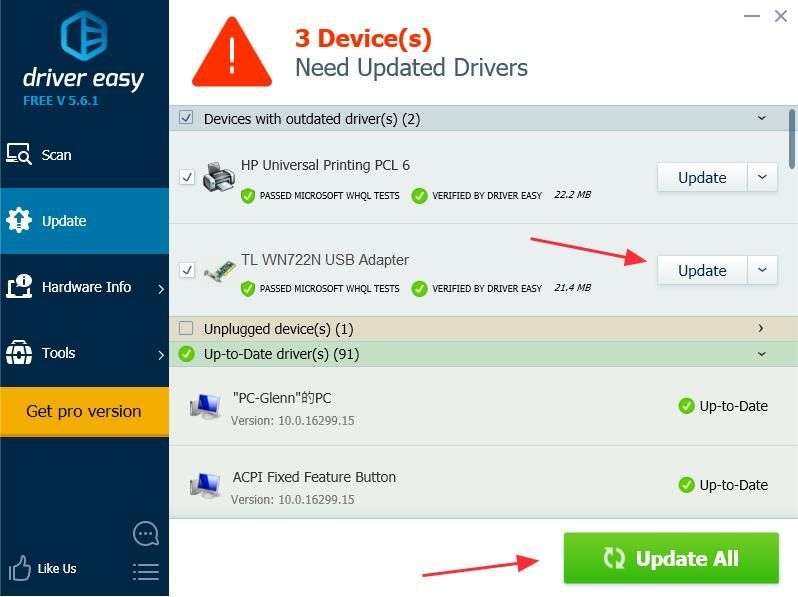 Versi Pro Pemacu Mudah dilengkapi dengan sokongan teknikal sepenuhnya.
Versi Pro Pemacu Mudah dilengkapi dengan sokongan teknikal sepenuhnya. Sekiranya anda memerlukan bantuan, sila hubungi Pasukan sokongan Driver Easy di support@drivereasy.com .
4) Mulakan semula komputer anda dan anda seharusnya memasang pemacu TP Link terbaru di komputer anda.
Itu sahaja yang ada. Anda boleh memuat turun dan memasang Pemacu TP Link dalam komputer anda dengan cepat dan mudah.
Sekiranya anda mempunyai pertanyaan atau idea, sila berikan komen di bawah.






